Corrigir arquivos de áudio danificados
Aprenda a reparar arquivos de áudio AAC corrompidos com 3 passos simples.
O formato de arquivo AAC é um formato de arquivo de áudio de nível moderno. Este artigo discute os métodos usados para reparar arquivo AAC em detalhes. Formatos de arquivo de áudio, como AAC, são bastante usados em várias plataformas.
De vídeos a download de músicas e gravação de chamadas, os formatos de áudio têm um papel significativo a desempenhar em todos os dispositivos. Para a funcionalidade adequada, alguns formatos de arquivo de áudio renomados são universalmente utilizados em todos os dispositivos. No entanto, se arquivos de áudio como AAC não estiverem funcionando em seu dispositivo, é essencial implementar alguns métodos que podem corrigir arquivos AAC.
Parte 1: O que é arquivo AAC?
A extensão de arquivo AAC representa o arquivo MPEG-2 Advanced Audio Coding. Esse formato de arquivo de áudio é bastante semelhante ao formato MP3, sendo um formato de arquivo que está presente em sistemas digitais há bastante tempo. Referido como uma versão moderna do formato de arquivo MP3, os arquivos AAC são baseados na compactação de áudio com perdas.
Com uma taxa de bits semelhante, mas melhor qualidade na saída, esse formato de arquivo de áudio é mais avançado que o formato de arquivo MP3. Então, você pode ver que ele é usado como um formato de mídia padrão em plataformas como Apple iTunes, YouTube, etc.
O padrão de compactação com perdas usado no formato de arquivo AAC mantém a qualidade do arquivo semelhante à do áudio original, fornecendo um sistema para compactar perfeitamente os dados da música.
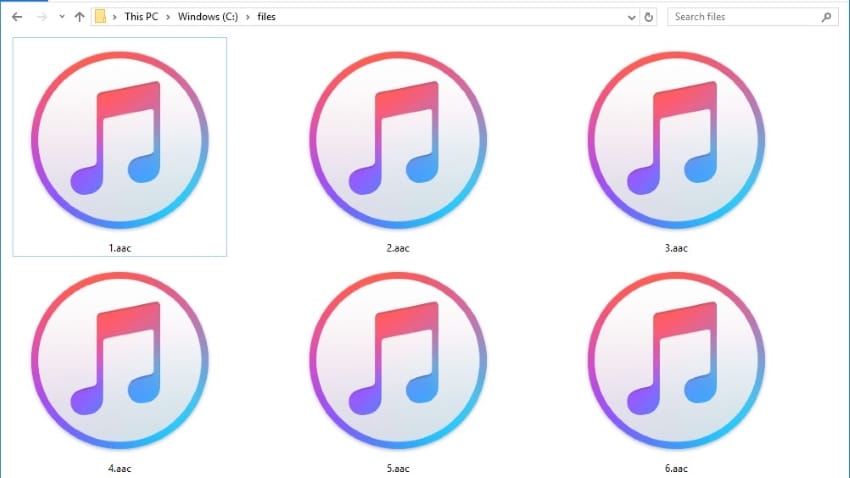
Utilitário do formato de arquivo AAC
Atuando como uma alternativa ao formato de arquivo MP3, os arquivos de áudio AAC são comumente usados em dispositivos Apple, incluindo iPhones, iPads, iPods, etc., dessa forma, o formato de arquivo MP3 é maior em tamanho que o formato de arquivo AAC. Embora seja amplamente utilizado em dispositivos Apple, é uma importante fonte de formato de arquivo na comunidade digital.
Existem muitas empresas que demonstraram fidelidade ao formato de arquivo AAC desde seu lançamento inicial em 1997. Desde então, vimos empresas renomadas como Nokia, LG, Dolby e Sony adotando este formato de arquivo de áudio em seus produtos. O arquivo AAC apresentou uma eficiência de codificação aprimorada para sinais estacionários e transitórios, o que influenciou a substituição do formato de arquivo MP3.
Principais recursos do formato de arquivo AAC
À medida que analisamos os principais recursos do formato de arquivo AAC, encontramos alguns dos seguintes pontos para distinguir corretamente entre o AAC e seus concorrentes:
- Ele contém um número aproximado de 48 canais de largura de banda total em um fluxo.
- É compatível com dispositivos Android, Nokia, Blackberry e iOS.
- Ele foi projetado como um padrão de codificação para representar compactação digital com perdas, que fornece qualidade em um tamanho de arquivo menor.
- Ele contém um número maior que 50 efeitos de frequência.
Por que você deve escolher o formato de arquivo AAC?
A questão surge se qual formato de arquivo é melhor durante a comparação consolidada entre o formato de arquivo MP3 e o padrão de codificação AAC? Forneceremos alguns pontos-chave essenciais nos quais você deve se concentrar ao selecionar o formato de arquivo AAC:
- Fornece uma melhor qualidade de som em comparação com o formato de arquivo MP3.
- Os arquivos AAC são menores em tamanho do que os arquivos MP3.
- Oferece um melhor resultado de resposta a alta frequência.
- Reduza as taxas de dados para usuários em aplicativos de streaming de áudio consumindo menos espaço de dados.
- Compatível com uma variedade de dispositivos essenciais na comunidade digital.
Parte 2: O que causa a corrupção nos arquivos AAC?
Esta parte fornece uma discussão sobre o que leva os usuários à necessidade de reparar arquivos AAC. Se você estiver procurando por um método específico para corrigir arquivos AAC, deve estar ciente das causas que levam a esse problema ao lidar com o formato de arquivo de áudio AAC.
Arquivo AAC corrompido
Há uma chance significativa de que o arquivo que você está usando tenha sido corrompido durante a transferência de arquivos entre duas fontes ou durante o download do arquivo da Internet. Arquivos corrompidos não são executados em nenhuma plataforma compatível.
Sem suporte a codecs
Talvez você não consiga reproduzir o arquivo AAC porque seu reprodutor de mídia pode não ter suporte ao codec. Tente alterar o reprodutor de mídia para ver se consegue reproduzir o arquivo AAC.
Arquivo editado à força
O arquivo pode ter sido inserido em um determinado reprodutor de mídia que pode ter editado à força. Isso pode ter corrompido o arquivo de áudio, que não pode ser reproduzido corretamente.
Hardware danificado
A unidade que você está usando para salvar o formato de arquivo AAC pode ter sofrido alguns danos graves. Hardware danificado pode fazer com que você perca todos os dados, com chances mínimas de recuperar.
Parte 3: Como reparar arquivos AAC corrompidos?
Você está procurando um método para reparar arquivo AAC? Esta parte apresenta algumas correções para você consertar seu arquivos AAC corrompido ou danificado.
Correção 1: Use o VLC Media Player para executar o arquivo AAC
A unidade que você está usando para salvar o formato de arquivo AAC pode ter sofrido alguns danos graves e não pode ser usada corretamente. Hardware danificado pode fazer com que você perca todos os dados, com chances mínimas de recuperar.
É necessário usar um reprodutor que suporte o formato de arquivo AAC. O reprodutor que você pode ter em seu computador pode estar desatualizado ou não ter o codec apropriado que pode ser usado para reproduzir o formato de arquivo AAC. Assim, será perfeito se você experimentar o VLC Media Player para reproduzir o arquivo AAC. Para realizar isso, siga os passos fornecidos abaixo:
Passo 1: Abra o VLC Media Player em seu sistema e acesse a aba "Mídia" na barra de ferramentas do VLC.
Agora, selecione a opção "Abrir arquivo" no submenu exibido.
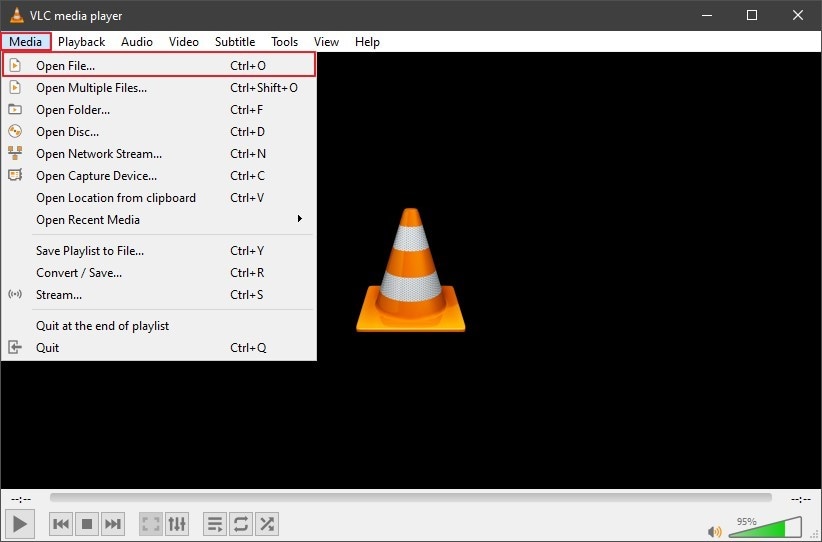
Passo 2: Encontre e selecione o arquivo AAC do seu sistema.
Depois de selecioná-lo, toque no botão "Abrir" para reproduzi-lo com sucesso no VLC Media Player.
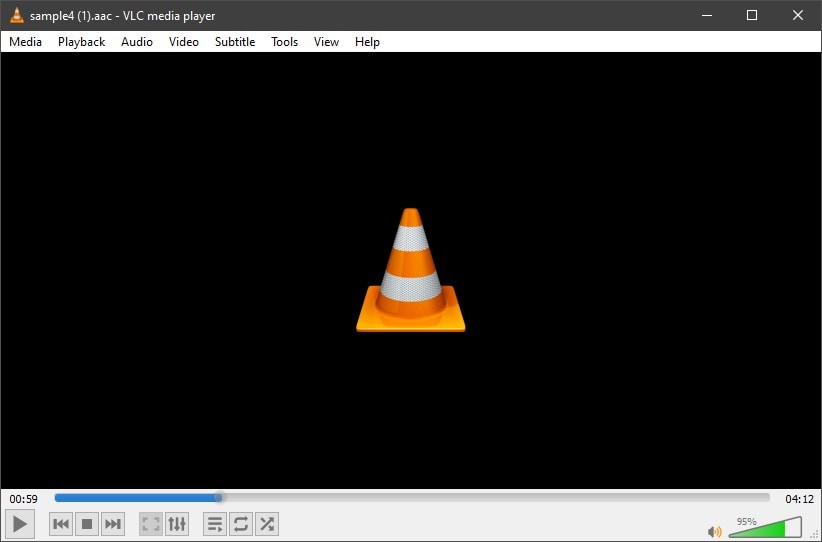
Correção 2: Wondershare Repairit – uma solução consistente para reparar o arquivo AAC
O Wondershare Repairit é uma solução avançada que você pode usar para reparar o arquivo AAC. Esta plataforma apresenta um processo consistente, fácil e simples para corrigir seus arquivos AAC. Se seu arquivo ficou cortado durante a gravação ou está com um zumbido constante, o Wondershare Repairit pode ajudar.
Juntamente com outros cenários, o Wondershare Repairit repara arquivos AAC com ruídos causados por sibilância. A seguir estão as principais características deste programa:

-
Suporte para reparar arquivos de áudio danificados em todos os níveis de corrupção, como áudio cortado, zumbido, áudio estrondoso, áudio sibilante, áudio fora de sincronia, etc.
-
Suporte para reparar arquivos de áudio de diversos formatos, incluindo AAC, MP3, M4A, FLAC, WAV, etc.
-
Repare arquivos de áudio danificados ou corrompidos de vários dispositivos: Gravador de voz portátil, software de gravação, filmadoras, cartões SD, celulares, pen drive, etc.
-
Compatível com Windows, Mac e suporta transferência/compartilhamento de PC para celular.
Para descobrir como você pode reparar o arquivo AAC com facilidade, siga os passos fornecidos abaixo:
Passo 1: Abra o Repairit e acesse o reparo de áudio.
Você precisa primeiro baixar a ferramenta Repairit no seu dispositivo Windows ou Mac e abrir. Agora, prossiga com a ferramenta de "Reparo de áudio" presente no painel esquerdo da janela. Você pode então tocar no botão "Adicionar" para adicionar o arquivo AAC corrompido.

Passo 2: Adicione vídeos de amostra para reparar arquivos de áudio ACC corrompidos.
Clique no botão "Reparar" e adicione um arquivo AAC de amostra de alta qualidade para o processo de reparo. Depois disso, toque no botão "Iniciar reparo avançado" e o Repairit começará a reparar o arquivo AAC corrompido de acordo com o arquivo de amostra adicionado.

Passo 3: Visualize e exporte o arquivo AAC corrigido.
O processo de reparo levará alguns segundos para ser concluído e será notificado por meio de um status "Concluído". Agora você pode verificar a qualidade do arquivo AAC reparado tocando no botão "Visualizar". Se estiver satisfeito com o resultado, toque no botão "Salvar" e exporte para o seu dispositivo.

Leitura adicional:
E se seus arquivos de áudio AAC forem excluídos acidentalmente?
Veja um guia detalhado para recuperar arquivos de áudio ACC excluídos.
Correção 3: Atualize seu Windows para a versão mais recente
E se o seu Windows não estiver atualizado? Sob tais circunstâncias, os arquivos não funcionam corretamente e não são executados corretamente devido a vários problemas de bugs em seu arquivo do Windows. É altamente recomendável atualizar o Windows para a versão mais recente nesses casos. Isso ajudará formatos de arquivo como AAC a funcionar perfeitamente. Para entender como você pode atualizar seu Windows para a versão mais recente, siga os passos:
Passo 1: Você pode acessar as "Configurações do Windows" usando o atalho "Windows + I" ou acessar o ícone "Pesquisar" na barra de tarefas.
Após acessar, digite a palavra "Configurações" na barra de pesquisa e selecione assim que seu sistema exibir.
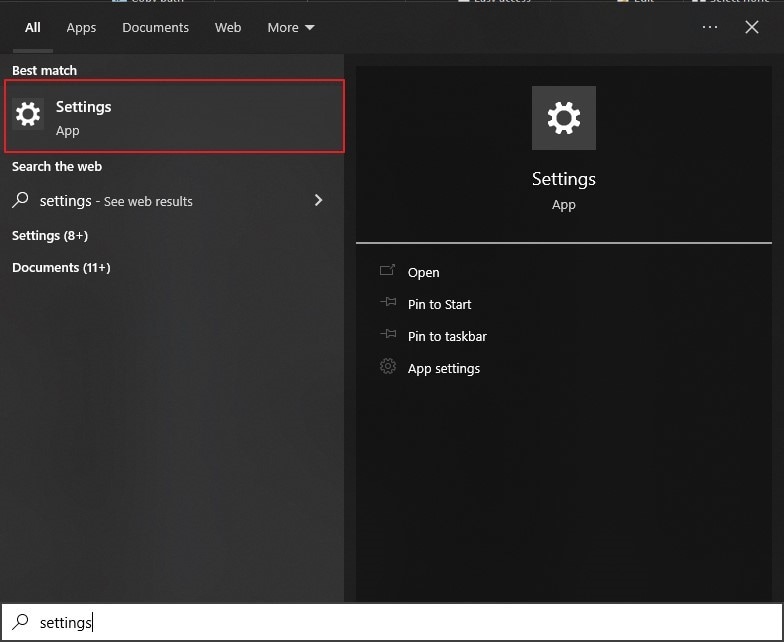
Passo 2: Você pode ver todas as principais opções de configurações do seu computador.
Você precisa acessar a opção "Windows Update" presente no canto superior direito da janela "Configurações".
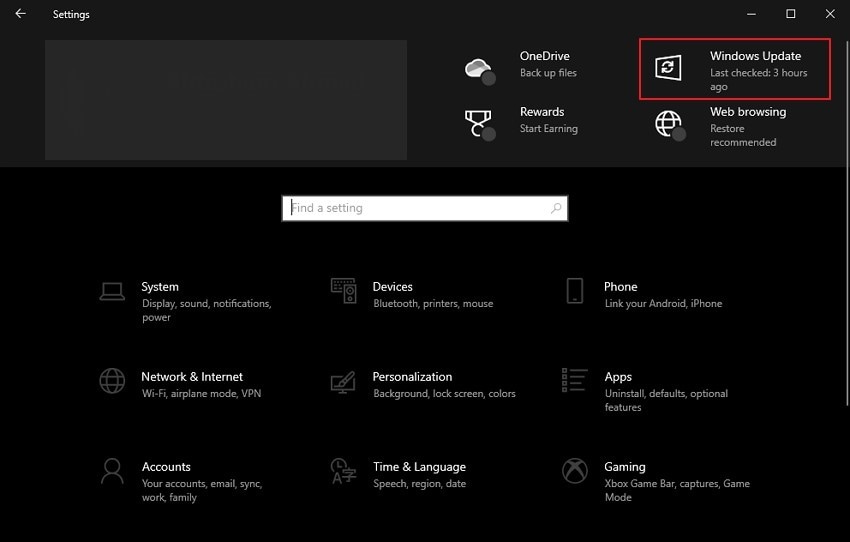
Passo 3: Em seguida, para verificar as atualizações, toque no botão "Verificar atualizações" e seu sistema procurará novas atualizações do servidor.
Se houver novas atualizações disponíveis, você poderá vê-las na tela. Agora, você precisa clicar na opção "Baixar e instalar" para atualizar seu Windows.
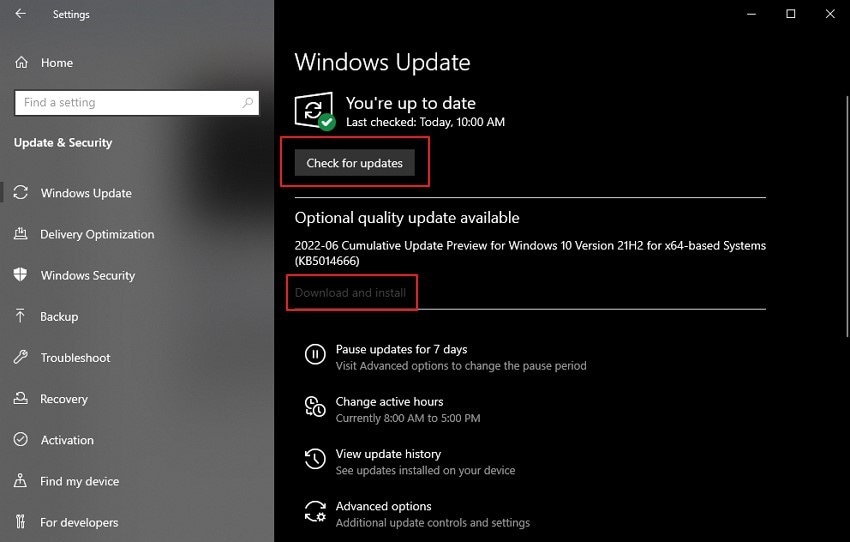
Correção 4: Use o Wondershare UniConverter para converter o arquivo AAC
Outra solução consistente que você pode considerar é converter o arquivo AAC para o mesmo formato de arquivo AAC ou qualquer outro formato de áudio suportado. Ao converter o arquivo AAC corrompido, será removido os setores defeituosos. O Wondershare UniConverter 14 oferece uma solução pragmática para converter seu arquivo AAC facilmente, o que pode ser feito seguindo os passos mostrados abaixo:
Passo 1: Para converter o arquivo AAC para AAC ou qualquer outro formato, baixe e instale o Wondershare UniConverter 14 em seu sistema.
Prossiga iniciando o UniConverter e selecionando a ferramenta "Converter" na tela inicial da ferramenta.
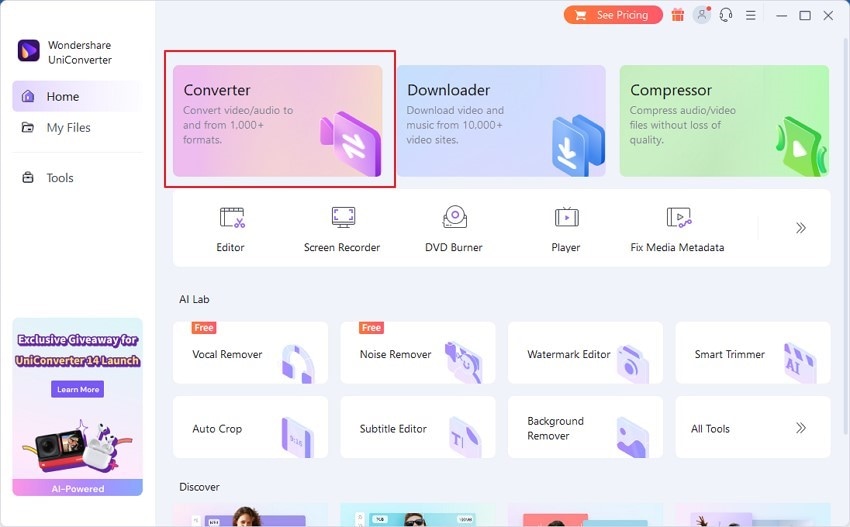
Passo 2: Você deve importar o arquivo de áudio AAC clicando no botão "Adicionar arquivo" ou arrastando e soltando o arquivo AAC na interface do UniConverter 14.
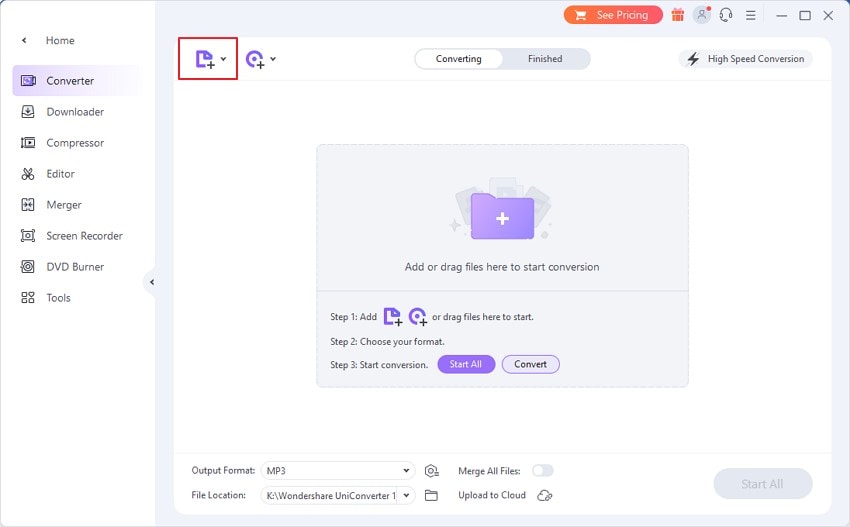
Passo 3: Seguindo em frente, acesse a opção "Formato de Saída" e selecione "AAC" ou qualquer outro formato na aba "Áudio".
Agora, inicie a conversão de AAC para MP3 clicando no botão "Iniciar tudo".

Conclusão:
Neste artigo, discutimos os recursos dos arquivos AAC e as causas que levam à corrupção ou dano no arquivo. Além disso, você pode facilmente obter uma compreensão aprofundada de como reparar rapidamente o arquivo AAC através de 4 métodos eficazes, entre os quais o programa Wondershare Repairit é a maneira mais recomendada de reparar seus arquivos AAC danificados.
Apenas experimente e restaure seus arquivos AAC com a melhor qualidade!
* Alguns dos formatos de codec acima podem precisar ser suportados pelo sistema.


